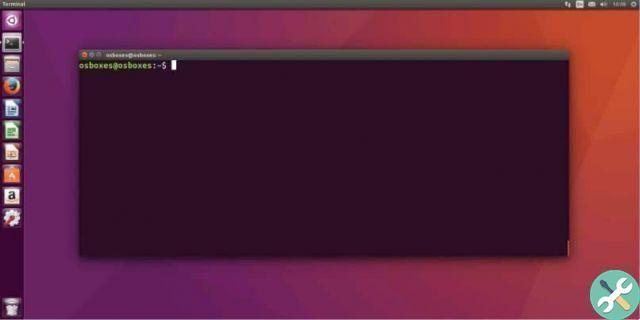Em caso de indisponibilidade, seria impossível para qualquer pessoa modificar, adicionar ou excluir arquivos armazenados em seu computador. Sendo realmente irritante para alguns.
Para isso caracteriza-se por ser um sistema gerenciável através da janela de comando, uma vez que evitar que as informações sejam manipuladas pelos hóspedes.
A criação de diretórios dentro de uma pasta também é feita por meio de um comando, conhecido como " mkdir " sigla para fazer subdiretório.
Aprender a implementar este comando dentro da caixa de comandos é muito simples, pois também é extremamente objetivo em relação à sua função. Então você só precisa ler para descobrir um pouco mais ou aprender como ocultar arquivos e pastas no Linux.
Use o comando mkdir para criar diretórios no Linux
O comando "Criar subdiretório" tem uma sintaxe bastante simples. Bom, é só fazer o pedido, seguido do nome do diretório que você quer dar a pasta para criá-la.
No entanto, como mencionado acima, como administrador GNU/Linux o usuário deve garantir que possui a permissões dentro das pastas em que modificará o conteúdo.
Caso contrário, após concluir a escrita do comando, aparecerá uma mensagem de erro e será impossível criar a pasta desejada.
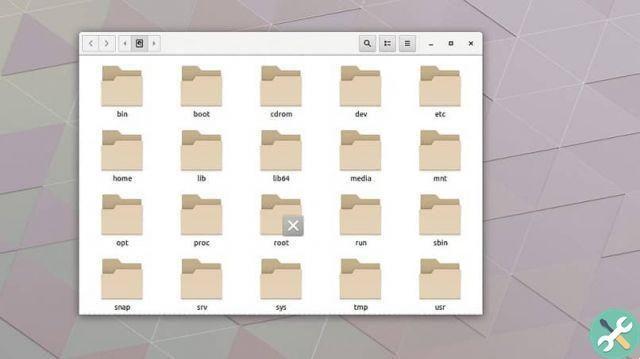
Para usar o comando corretamente, execute o procedimento discutido acima: coloque a sigla, seguida do argumento que você usará para nomear os diretórios que serão criados.
Um exemplo disso pode ser " pasta1 mkdir “, Em seguida, o novo conteúdo será criado dentro da pasta em que você está trabalhando no momento. Caso você queira que ele seja criado dentro de um local, basta especificá-lo da seguinte forma: " mkdir/pastas/pasta1 “, Onde“ Pastas ”é a biblioteca onde você deseja localizar o conteúdo.
Outros comandos úteis
Enquanto o comando "mkdir" está sendo executado para criar diretórios na memória do sistema, outros comandos podem melhorar o desempenho da pasta. Eles podem ajudá-lo caso você precise realizar uma ação específica, como pesquisar arquivos, por exemplo.
- Para começar você pode usar " pwd “, o que permitirá que você descubra a pasta que ainda está ativa, ou seja, com a qual você está trabalhando naquele exato momento.
- Se você não quiser permanecer nessa pasta, poderá alterar e selecionar outra pasta ativa através do "cd".
- Il comando "ls" mostra o conteúdo de uma pasta e verifica a sua existência
- Por último, e talvez um dos mais importantes, o uso de ” chmod “ permite que você altere as permissões dentro de uma pasta.
Crie diretórios e subdiretórios via mkdir
Para adicionar subpastas ao inserir um comando, a sintaxe varia. Além de indicar os nomes dos novos arquivos, deve-se indicar que será criado um diretório raiz que terá a tarefa de conter o restante.
O comando determinado para isso é " -po -pais “, Que, como mencionado anteriormente, irá gerar uma pasta raiz sempre que for necessário.
Uma das grandes vantagens deste código é que ao usá-lo, você não receberá nenhum erro se a pasta existir. Portanto, será necessário apenas escrever o seguinte na janela de comando: " mkdir -p / home / usuário / filmes / christine ".
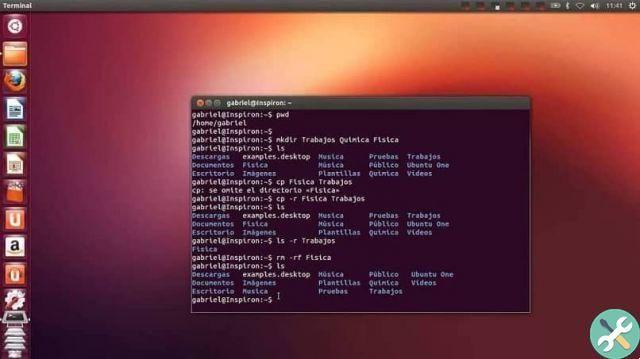
De acordo com a sintaxe definida acima, “Home” é definido como o diretório raiz e o restante do nome será o número de subpastas que você criará de uma só vez.
Demonstra a grande utilidade que o comando “Criar Subdiretório” pode fornecer sempre que você precisar criar diretórios e subdiretórios dentro das pastas que compõem seu espaço de armazenamento. Se acontecer que a pasta esteja oculta, você pode fazê-los aparecer no terminal.
Graças à sua sintaxe simples, qualquer usuário que obter permissões de root dentro de um espaço no computador será capaz de gerar este tipo de conteúdo através da janela de comandos do Linux.
TagsLinux